Dolgozzon az operációs rendszerrel az AutoCAD alkalmazás hibájának kiküszöbölése érdekében

- 2900
- 112
- Katona Géza
Annak megértéséhez, hogy mit jelent ez a kifejezés - hiba az AutoCAD alkalmazás parancs elküldésekor, egy kicsit be kell merülnie bármely program munkájának lényegébe rendszer.
A munka ilyen módon zajlik. A rendszer kiváltja a feladatot, autó kártyákat - nincs kivétel, és emlékszik a végrehajtható fájljára. Ha az alkalmazást bármely szisztematikus jellegű rendszer választja ki, akkor a standard típusú releváns információkat továbbítják: Acad.EXE - Valójában ez a paraméterekkel rendelkező programok bevezetésének szokásos típusa.
Itt az operációs rendszer és a végrehajtható fájl interakciójának idején hibák fordulhatnak elő. Leggyakrabban a program bevezetésekor fordulnak elő.

Az operációs rendszerrel való interakció hibájának kijavításának lehetséges módjai
A hiba okai között több.
- Az ideiglenes átjárási fájlok tárolására szolgáló rendszermappa túlterhelhető (egyes alkalmazások saját mappákat hoznak létre ezekre a célokra, gyakran rövidebbnek nevezik - TMP).
- A szolgáltatás szolgáltatásának helytelenül megállapított kompatibilitása befolyásolja a helytelenül megállapítást.
- A rendszerregiszterben hibák vannak.
Ezért az első dolog, amit megteszünk, az, hogy a Temp mappába lépünk a következő címen: \ felhasználó \ appdata \ local \ temp. És megtisztítsa azt. Figyelembe veszünk, hogy ennek a mappának a rendszere a rendszerben bármi lehet, ezért jobb, ha egy általánosabb technikát használ a takarításhoz - csak az oka annak, hogy tisztítsa meg a rendszerlemez kontextusos menüjéből.
Ezután egy programot találunk a telepítési mappában, általában ez a C:/Program Files/AutoCAD 2015/, a futtatható Acad File.exe, és hívja a helyi menüjét. A megnyitó ablakban válassza a "Tulajdonságok" lehetőséget. Most átváltunk a „kompatibilitási” könyvjelzőre, és eltávolítjuk a jelölőnégyzeteket a „Kompatibilitási mód” és a „Jogok szintje” mezőkben. Az első nem igényel kompatibilitást, a második pedig eltávolítja azt a követelményt, hogy a programot az adminisztrátor nevében teljesítse. Az ablak bezárásakor megerősítjük az „OK” gomb által végrehajtott változtatásokat.
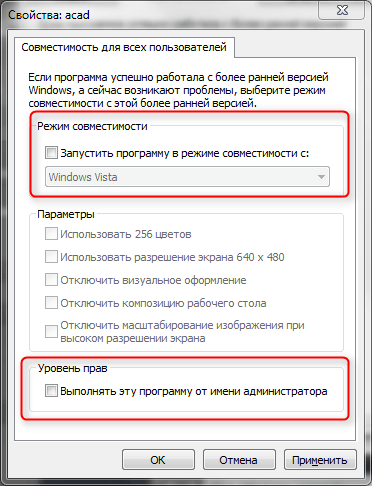
A futtatható fájlkadik helyi menüje.alkalmazás
Ha a fenti műveletek nem segítenek, akkor vegye fel a kapcsolatot a nyilvántartáshoz.
Ehhez elindítjuk a Registry szerkesztőjét - Regedit.EXE, a Windows telepítési mappájában található (általában C: \ Windows).
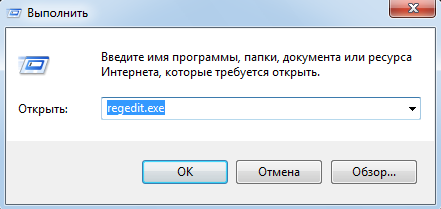
A Regedit Register indító szerkesztője.alkalmazás
Regisztráljon - "Egyszerű" az információs rendszer tárolásának szintje annak állapotáról, ezért javasoljuk, hogy nagyon óvatosan dolgozzon vele. Lehet, hogy ezért van a rendszernyilvántartás szerkesztője bármely számítógépen, a szabványos csomagban szerepel, de a fejlesztőket nem különösebben hirdetik, és nem telepítik a "Standard" főmenü mappába.
Ezért a következtetés, mielőtt megkezdené a nyilvántartással való együttműködést, ez nem zavarja a rendszer helyreállítását vagy mentését (exportálása) a nyilvántartás ágát (mappa), amellyel dolgozni kell. Ha valami rosszul fordul elő, akkor az emlékezetes ág (a "Reg" kiterjesztéssel rendelkező fájl (maguk is megadjuk a nevet) mindig beilleszthetők (importálva), a helytelen adatok törlése).
FIGYELEM. Figyelembe vesszük az ilyen fájlokra, amelyeket nem szabad nyomni a „karmesterbe” - alapértelmezés szerint nem hozzárendeljük importálást a regisztrációba, amely felváltja az azonos nevű mappák tartalmát, hanem egyszerűen csatlakozik, a régi adatok érintetlenül hagyva.A szerkesztőt közvetlenül a futtatható fájlon keresztül indítjuk.
A rendszerrel kapcsolatos összes információt 5 vagy 6 mappánál csoportosítják, a Windows verziójától függően.
Autóbalesethez való együttműködéshez el kell mennie a HKEY_CURRENT_USER/Software/Microsoft/Windows/CurrentVersion oldalra. Itt, az alszakaszokban az adatokat tárolják, amelyek befolyásolhatják az alkalmazás parancsának hibáit. Csak törölje az adatokat az összes alszakaszból.
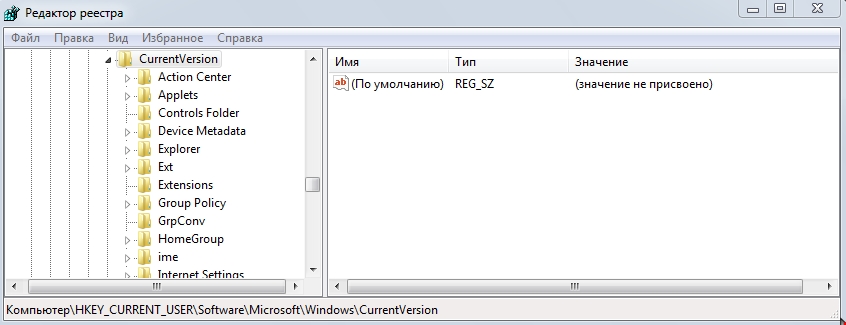
Windows regisztrációs adatok
Most elhagyjuk a szerkesztőt, és újraindítjuk a számítógépet. Próbálja meg újra elindítani az autócsontot.
Ha a fenti műveletek nem segítettek, próbáld meg a következő intézkedéseket, mint mondják, a tapasztalatok alapján:
- Talán alapértelmezés szerint az AutoCAD - DWG - DWG rajzaira egy másik programot rendeltek. Ebben az esetben "vissza kell állítania az igazságszolgáltatást" - be kell írnia az egyik fájl egyik helyi menüjét, és az "AutoCad" parancsba a "Nyissa meg az" és a "parancsban" parancsot. Ne felejtse el telepíteni a „DWG” állandó linket a futtatható Carcade - Acad fájlhoz ugyanabban az ablakban.alkalmazás.
- Talán a hibáját a vírus vagy a telepített vírus. Ebben az esetben ez nem zavarja a számítógép ellenőrzésének kezdetét, majd valószínűleg megváltoztatja az antivírus programot.
- « Szisztémás és nem szisztematikus tanítványok a lemezek diszkuszában a PS4 -ben
- Hibajavítás 1406 Az AutoCAD program telepítésekor »

